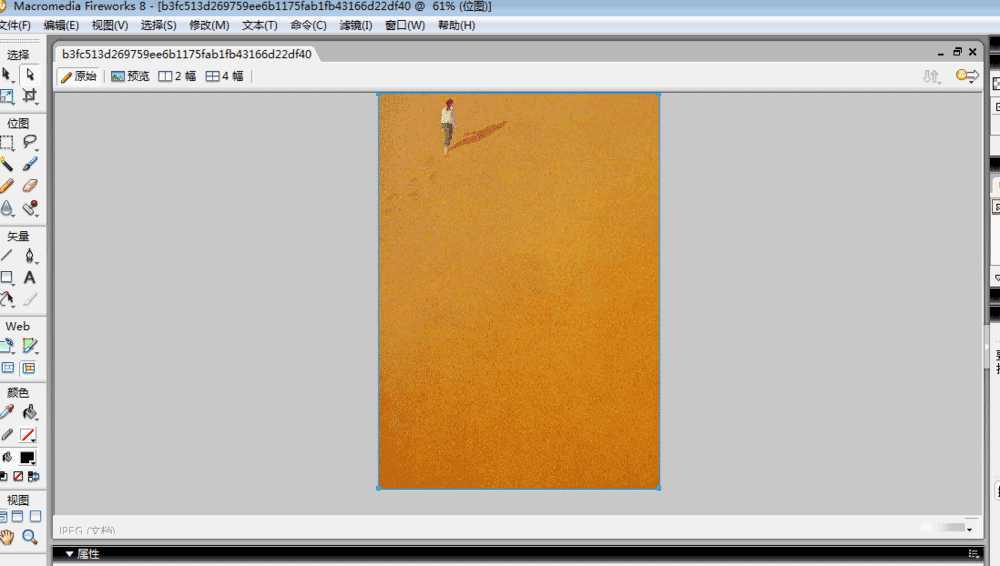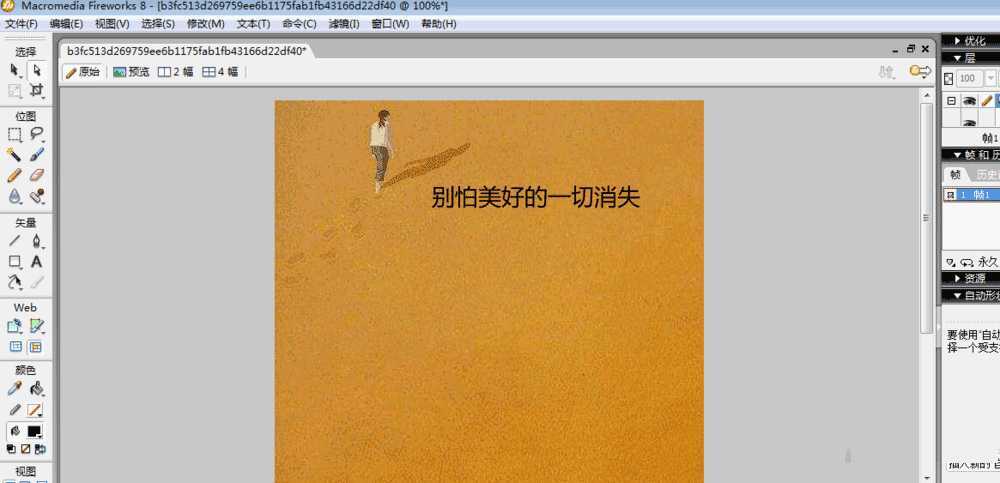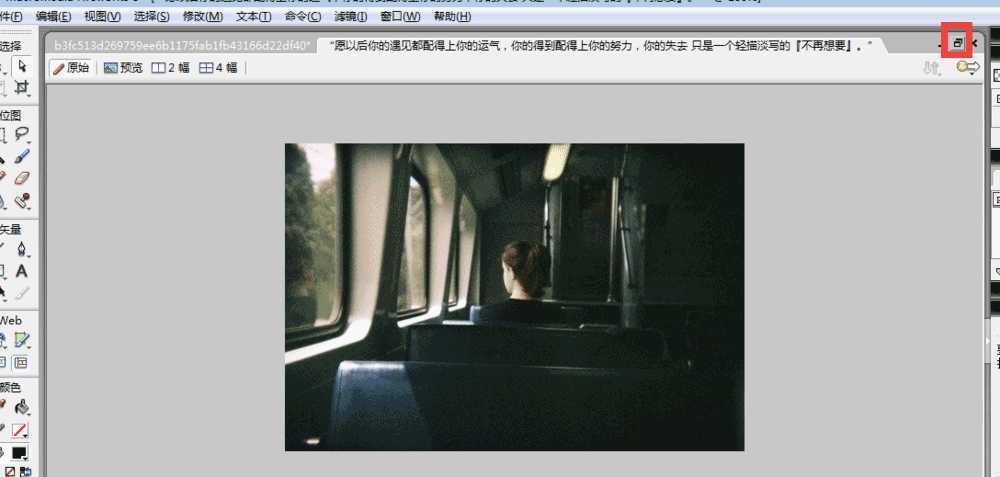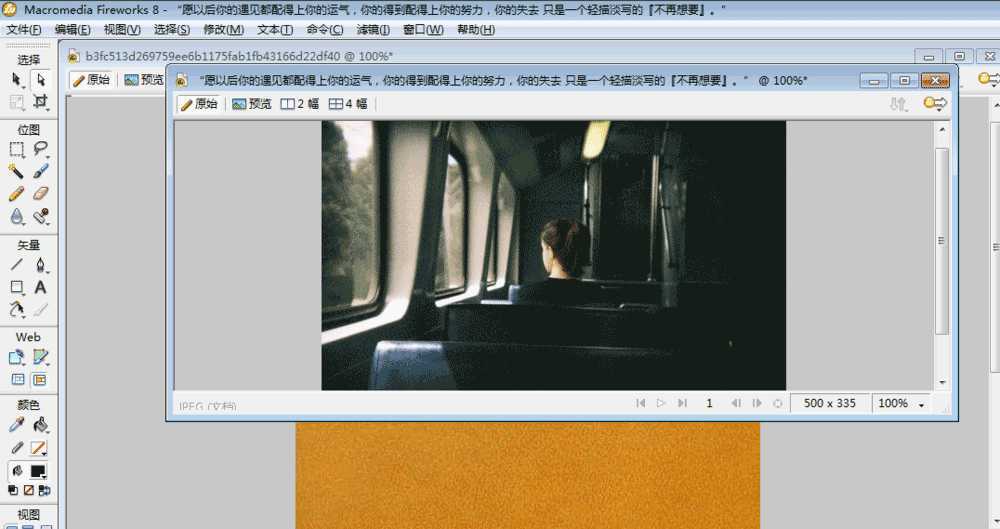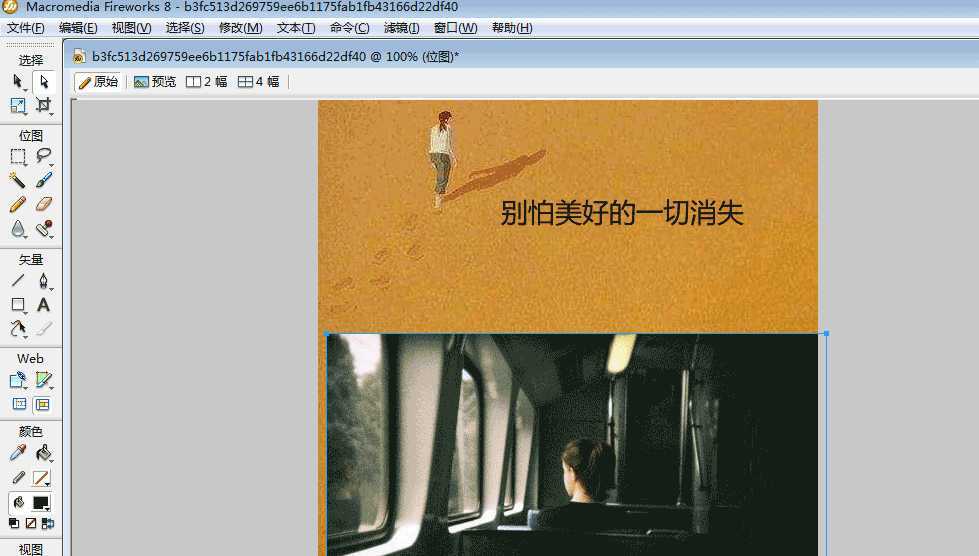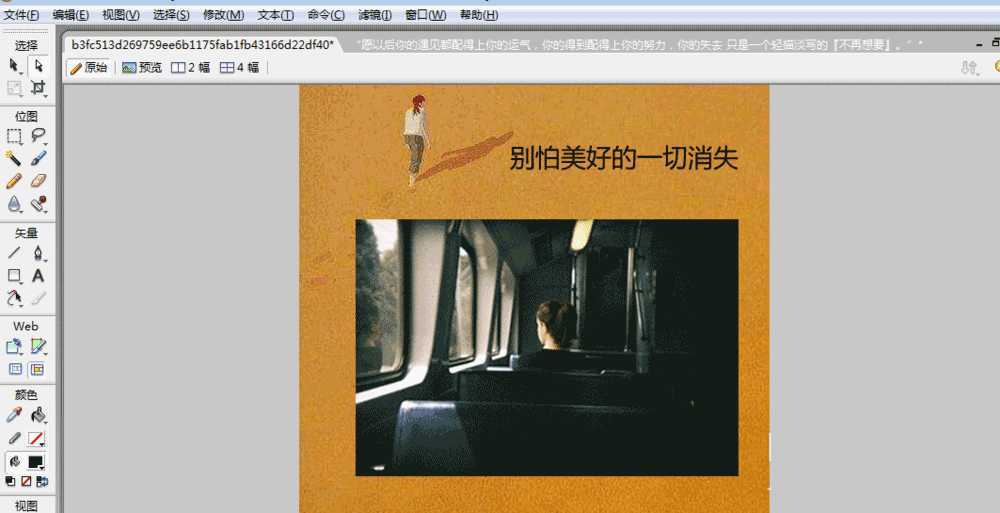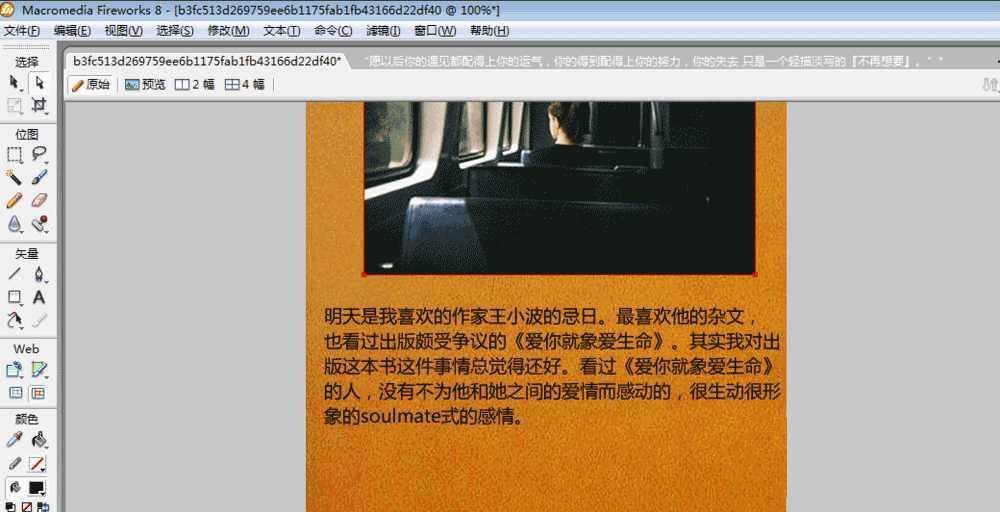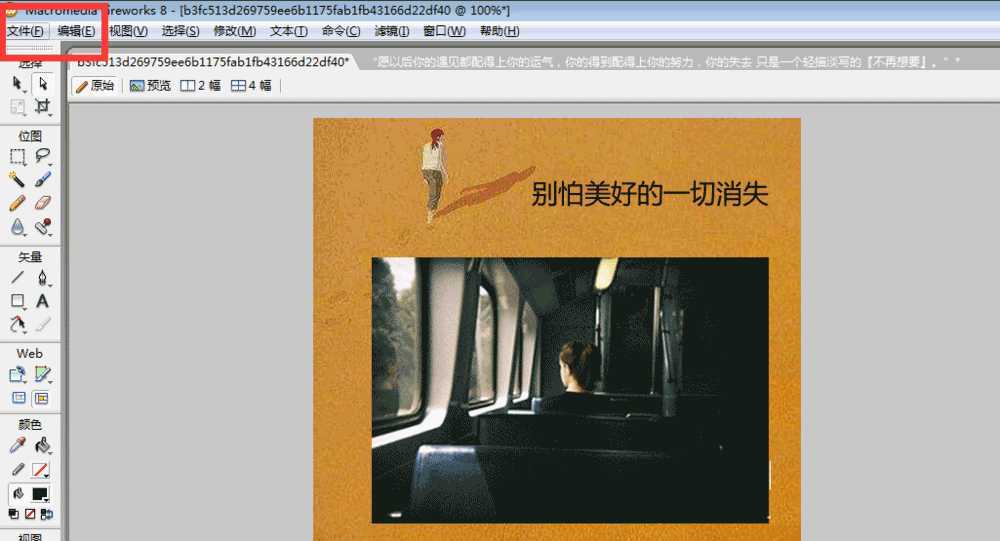今天为大家为大家介绍用fireworks来给大家示范下如何制作出好看的图文排版,方法很简单,很适合新手来学习,推荐过来,一起来学习吧!
步骤:
制作一张好看的图文但是又要简单操作的话,我是建议先找好素材哦,比如说我先找好了一张素材图片,然后用fireworks打开即可,大家可以看到左边的工具栏,是不是和ps差不多的呢。
不管你是自己设计还是找的素材图片,操作久而久之你就会知道怎么排版好看了,首先我使用文字工具给整张图片添加了大标题,字体颜色最好和背景色搭配一点也不会显得突兀。
如果你要插图片进去的话,可以打开你提前准备好的图片,这样左边是你之前在编辑的图片,右边是我们刚刚打开的图片,点击下右上角小框框的那个按钮,然后直接将要插入的图片拖到之前素材图片即可。
由于上一步是比较关键的一步,所以在这里详细的说明,将要插入的图片拖到我们素材图之后,来调整下图片的尺寸来配置整个界面,按住shift键点击左键盘来控制图片大小,调整到合适大小即可。
接下来我就是放文字进去了,文字之间的间距是可以调整的,会用工具的小伙伴会调吧,这样制作一张图文的话,在颜色上最好要协调才会看起来比较舒服,字体的话还可以换成其他的。
就这样简单编辑好之后,你可以直接点击保存然后退出,也可以点击左上角的文件按钮然后点击另存为,这样一张好看的图文编辑就出来啦,小伙伴你学会了吗?
以上就是用Fireworks制作好看的图文排版方法介绍,操作很简单的,大家按照上面步骤进行操作即可,希望能对大家有所帮助!
Fireworks,图文,排版
P70系列延期,华为新旗舰将在下月发布
3月20日消息,近期博主@数码闲聊站 透露,原定三月份发布的华为新旗舰P70系列延期发布,预计4月份上市。
而博主@定焦数码 爆料,华为的P70系列在定位上已经超过了Mate60,成为了重要的旗舰系列之一。它肩负着重返影像领域顶尖的使命。那么这次P70会带来哪些令人惊艳的创新呢?
根据目前爆料的消息来看,华为P70系列将推出三个版本,其中P70和P70 Pro采用了三角形的摄像头模组设计,而P70 Art则采用了与上一代P60 Art相似的不规则形状设计。这样的外观是否好看见仁见智,但辨识度绝对拉满。